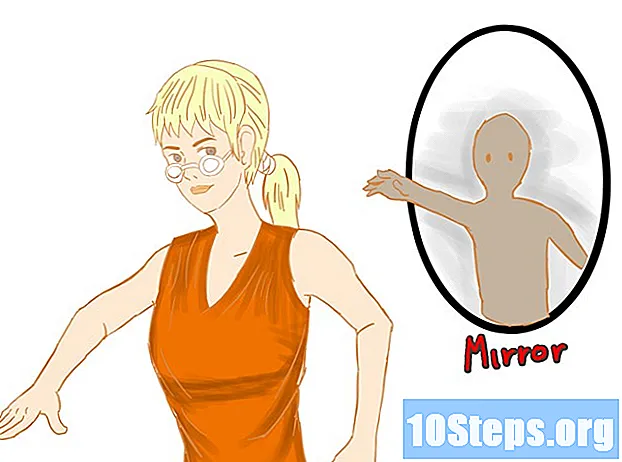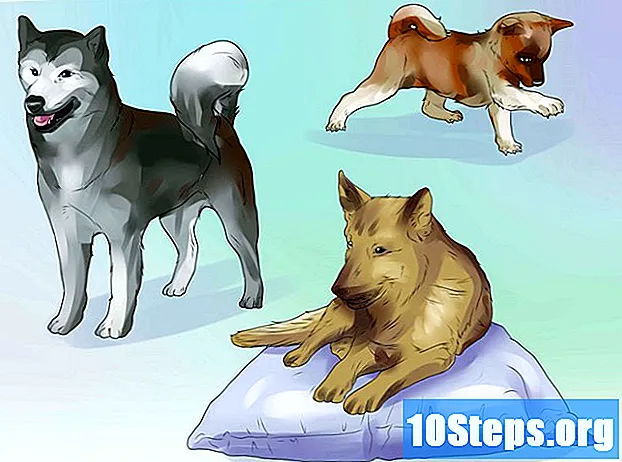مواد
یہ مضمون آپ کو یہ سکھائے گا کہ پی ڈی ایف فائل کو جے پی جی امیجز کی سیریز میں کیسے تبدیل کیا جائے۔ اگرچہ ونڈوز پر ایسا کرنے کا کوئی آبائی طریقہ نہیں ہے ، آپ پی ڈی ایف کو تبدیل کرنے کے لئے ونڈوز 10 اسٹور سے ایک ایپ استعمال کرسکتے ہیں۔ میک پر ، آپ پی ڈی ایف فائلوں کو جے پی جی میں تبدیل کرنے کے لئے "پیش نظارہ" پروگرام استعمال کرسکتے ہیں۔ اگر آپ کے پاس ایڈوب ایکروبیٹ پرو کا ادا شدہ ورژن ہے تو ، آپ اسے استعمال بھی کرسکتے ہیں۔
اقدامات
طریقہ 4 میں سے 1: ونڈوز پر
اسکرین کے نیچے بائیں کونے میں ونڈوز لوگو پر کلک کرکے۔
کھڑکی کے اوپری حصے میں "دکان"۔ ایسا کرنے سے ونڈوز 10 اسٹور کھل جائے گا۔
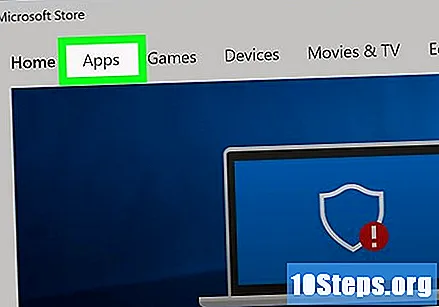
ٹیب پر کلک کریں درخواستیں کھڑکی کے اوپری بائیں کونے میں۔
ونڈو کے اوپری دائیں کونے میں سرچ بار پر کلک کریں۔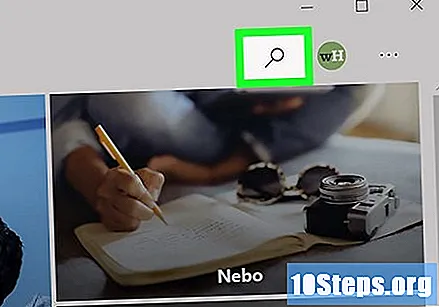
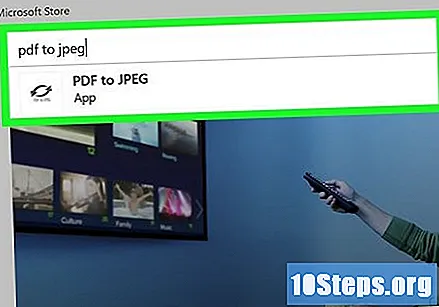
اسے ٹائپ کریں pdf to jpeg اور کلید دبائیں ↵ داخل کریں. ایسا کرنے سے اسٹور میں موجود "پی ڈی ایف سے جے پی جی کنورٹر" ایپلیکیشن کی تلاش ہوگی۔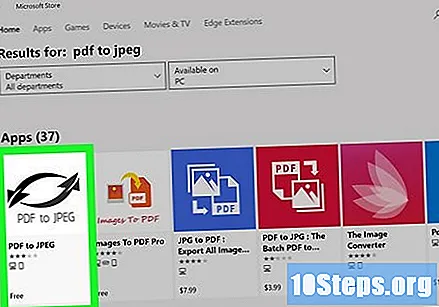
پر کلک کریں پی ڈی ایف سے جے پی ای جی. اس میں مخالف سمتوں میں دو تیر کا نشان ہے۔ اس کے بعد ، درخواست کا صفحہ کھل جائے گا۔
پر کلک کریں حاصل کریں. یہ گرے بٹن ایپلیکیشن آئیکن کے دائیں طرف واقع ہے۔ اس کے بعد ، پروگرام "پی ڈی ایف سے جے پی ای جی" کمپیوٹر پر ڈاؤن لوڈ کیا جائے گا۔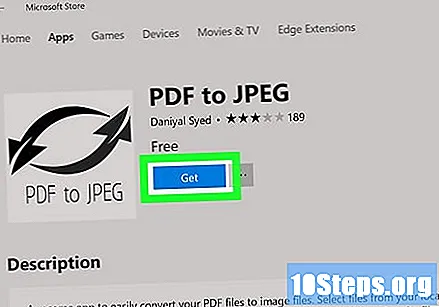
- یہ ایپلی کیشن ونڈوز 8.1 اور 10 پر کام کرتی ہے۔
پر کلک کریں کھولو جب مانگو۔ ایپلیکیشن انسٹال ہونے کے بعد یہ آپشن اس کے نیچے دائیں کونے میں ظاہر ہوگا۔ ایسا کرنے سے "پی ڈی ایف سے جے پی ای جی" کھل جائے گا۔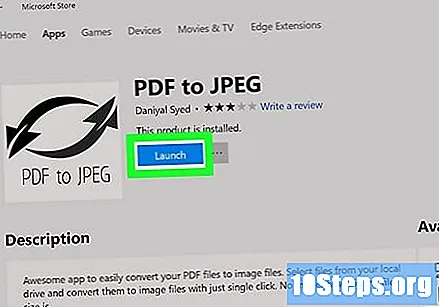
- اگر آپ کلک نہیں کرتے ہیں کھولو اس سے پہلے کہ وہ بٹن غائب ہوجائے ، بس ٹائپ کریں پی ڈی ایف کنورٹر "اسٹارٹ" مینو میں اور ایپلیکیشن آئیکون پر کلک کریں۔
پر کلک کریں فائل منتخب کریں. یہ سرکلر بٹن ونڈو کے اوپری بائیں کونے میں واقع ہے۔ ایسا کرنے سے ایک نئی ونڈو کھل جائے گی۔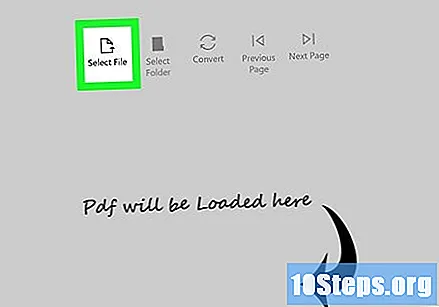
پی ڈی ایف فائل کو منتخب کریں۔ جس فائل میں آپ تبدیل کرنا چاہتے ہیں اس پر کلک کریں۔ پی ڈی ایف لوکیشن کھولنے کے ل You آپ کو ونڈو کے بائیں جانب سائڈبار کے فولڈر پر کلک کرنے کی ضرورت ہوگی۔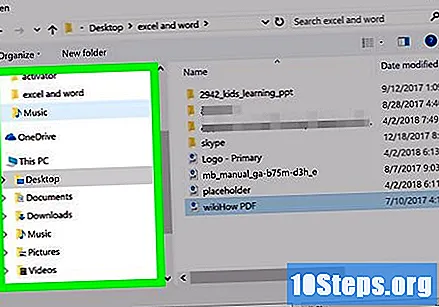
پر کلک کریں کھولو کھڑکی کے نیچے۔ اسے پروگرام "پی ڈی ایف سے جے پی ای جی" میں فائل کھولیں۔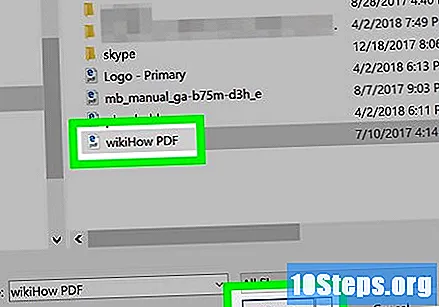
پر کلک کریں فولڈر منتخب کریں. یہ سرکلر بٹن ونڈو کے سب سے اوپر واقع ہے۔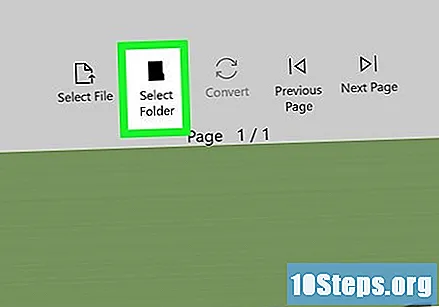
فائلوں کے لئے ایک منزل منتخب کریں۔ فائل کو محفوظ کرنے کے لئے ونڈو کے بائیں جانب والے فولڈر پر کلک کریں۔
پر کلک کریں فولڈر منتخب کریں پاپ اپ ونڈو کے نچلے دائیں کونے میں۔ جب پی ڈی ایف فائل کو جے پی جی میں تبدیل کریں گے تو ، تبدیل شدہ فائل کو منتخب فولڈر میں محفوظ کرلیا جائے گا۔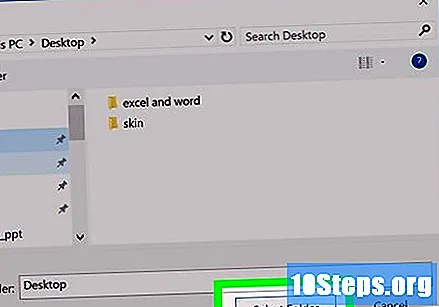
پر کلک کریں تبدیل کرنا. اس بٹن میں دو سرکلر تیروں کا آئکن ہے اور یہ ونڈو کے سب سے اوپر واقع ہے۔ ایسا کرنے سے پی ڈی ایف فائل کو فی صفحہ JPG فائل میں تبدیل ہوجائے گا ، انھیں پہلے منتخب فولڈر میں محفوظ کرلیں گے۔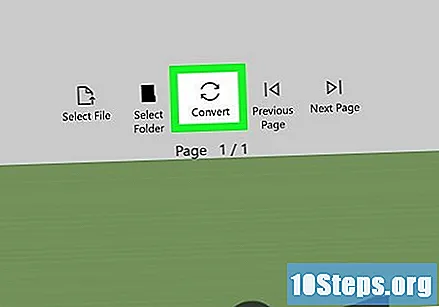
طریقہ 4 میں سے 2: میک پر
"پیش نظارہ" پروگرام کھولیں۔ ایسا کرنے کے لئے ، میک کی گودی میں واقع دو اوورلیپنگ تصاویر کے نیلے رنگ کے آئکن پر ڈبل کلک کریں۔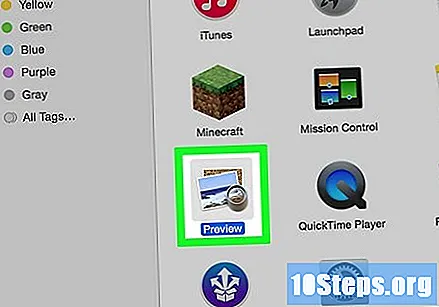
- "پیش نظارہ" میک پر معیاری پی ڈی ایف دیکھنے والا ہے ، لہذا پی ڈی ایف فائل کو کھولنے کے لئے اس پر ڈبل کلک کریں۔ اس صورت میں ، اگلے مرحلے پر جائیں۔
پر کلک کریں محفوظ شدہ دستاویزات. یہ آپشن میک مینو بار کے بائیں طرف ملتا ہے۔ ایسا کرنے سے ڈراپ ڈاؤن مینو کھل جائے گا۔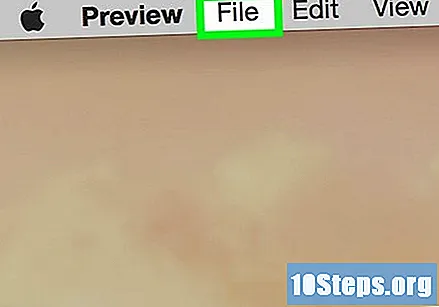
پر کلک کریں کھولیں ... ڈراپ ڈاؤن مینو میں۔ اس کے بعد ، ایک نیا ونڈو کھل جائے گا۔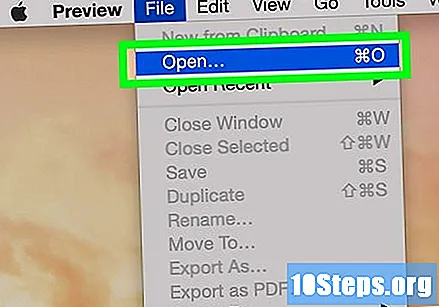
پی ڈی ایف فائل کو منتخب کریں۔ آپ پی ڈی ایف فائل پر کلک کریں جس میں آپ جے پی ای جی میں تبدیل کرنا چاہتے ہیں۔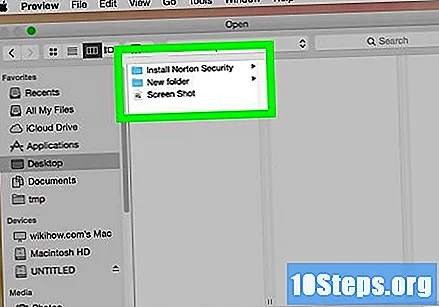
پر کلک کریں کھولو کھڑکی کے اوپری دائیں کونے میں۔ ایسا کرنے سے پی ڈی ایف فائل "پیش نظارہ" میں کھل جائے گی۔
پر کلک کریں محفوظ شدہ دستاویزات ایک بار پھر پھر ایک ڈراپ ڈاؤن مینو ظاہر ہوگا۔
پر کلک کریں بطور برآمد کریں…. تب ایک کھڑکی کھل جائے گی۔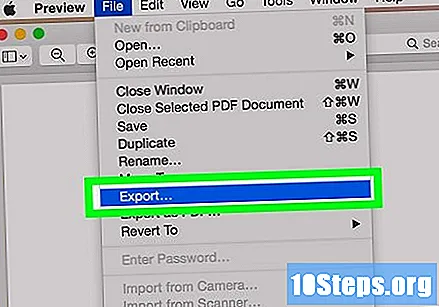
ونڈو کے نیچے کے قریب "فارمیٹ" ڈراپ ڈاؤن باکس پر کلک کریں۔ ایسا کرنے سے ڈراپ ڈاؤن مینو کھل جائے گا۔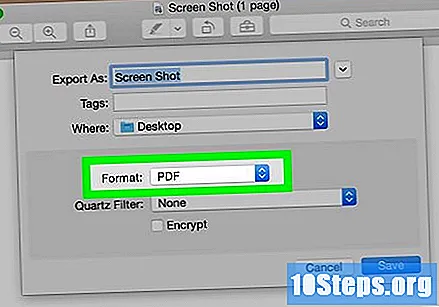
پر کلک کریں جے پی ای جی مینو کے اوپری حصے میں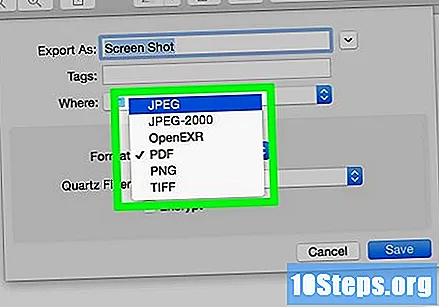
شبیہہ کے لئے ایک قرارداد مرتب کریں۔ معیار کو کم کرنے کے لئے ونڈو کے وسط میں واقع "کوالٹی:" بار کو بائیں طرف کھینچیں یا معیار کو بڑھانے کے لئے دائیں طرف۔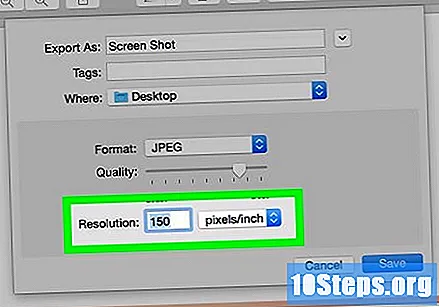
فائلوں کے لئے ایک منزل منتخب کریں۔ اس فولڈر پر کلک کریں جہاں آپ تصویر محفوظ کرنا چاہتے ہیں۔ دستیاب فولڈرز ونڈو کے بائیں جانب درج ہیں۔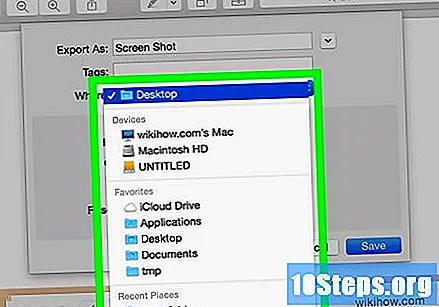
پر کلک کریں بچانے کے ل کھڑکی کے نیچے۔ ایسا کرنے سے منتخب شدہ فولڈر میں تبدیل شدہ پی ڈی ایف کی بچت ہوگی۔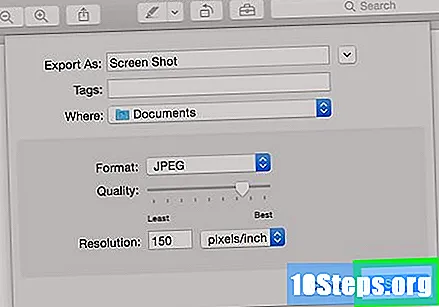
طریقہ 4 میں سے 3: ایڈوب ایکروبیٹ پرو کا استعمال
"ایڈوب ریڈر پرو" میں پی ڈی ایف دستاویز کھولیں ایسا کرنے کے ل، ، خط کے ساتھ سرخ آئکن کھولیں وہ اندر پھر کلک کریں محفوظ شدہ دستاویزات پھر ونڈو کے اوپری حصے میں والے مینو بار میں کھولیں ... '، وہ پی ڈی ایف دستاویز منتخب کریں جسے آپ تبدیل کرنا چاہتے ہیں اور کلک کریں کھولو.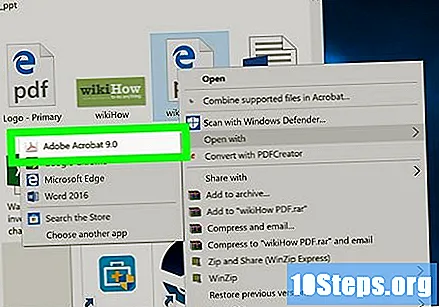
- ایڈوب ایکروبیٹ پرو ایک ادا شدہ پروگرام ہے۔ اگر آپ کے پاس پہلے سے موجود نہیں ہے تو ، بہتر ہوسکتا ہے کہ پچھلے طریقوں میں سے کوئی ایک استعمال کریں۔
پر کلک کریں محفوظ شدہ دستاویزات. ونڈوز میں ، یہ ٹیب ونڈو کے اوپری بائیں کونے میں پایا جاسکتا ہے۔ میک پر ، یہ مینو آئٹم اسکرین کے اوپری بائیں کونے میں واقع ہے۔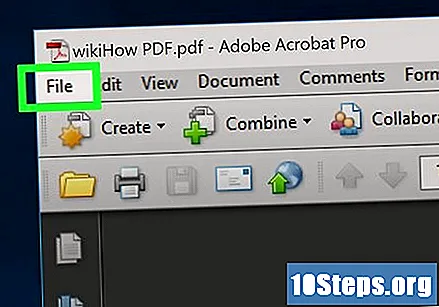
مینو میں محفوظ شدہ دستاویزات، منتخب کریں ایسے محفوظ کریں.... تب ، ایک پاپ اپ ونڈو نمودار ہوگی۔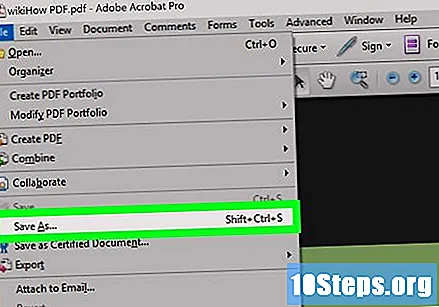
منتخب کریں تصویر پاپ اپ ونڈو کے نچلے حصے کے قریب ایسے محفوظ کریں.... تب ، ایک اور پاپ اپ ونڈو نمودار ہوگی۔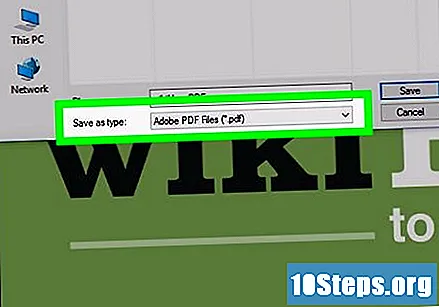
پر کلک کریں جے پی ای جی. تب ایک کھڑکی کھل جائے گی۔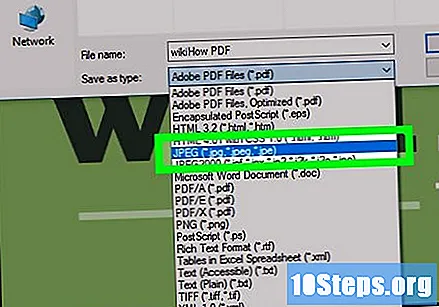
فائلوں کے لئے ایک منزل منتخب کریں۔ اس فولڈر پر کلک کریں جہاں آپ تصویر محفوظ کرنا چاہتے ہیں۔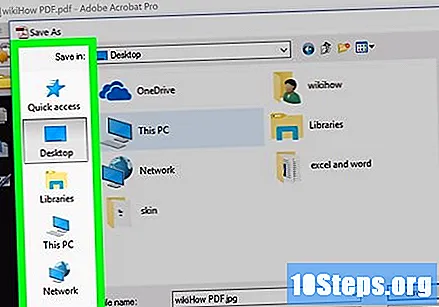
- آپ بھی کلک کرکے تصویری معیار کو ایڈجسٹ کرسکتے ہیں ترتیبات، پاپ اپ مینو کے دائیں جانب اور مطلوبہ آپشن کا انتخاب۔
پر کلک کریں بچانے کے ل کھڑکی کے نیچے۔ ایسا کرنے سے آپ کے کمپیوٹر میں تبدیل شدہ پی ڈی ایف کی بچت ہوگی۔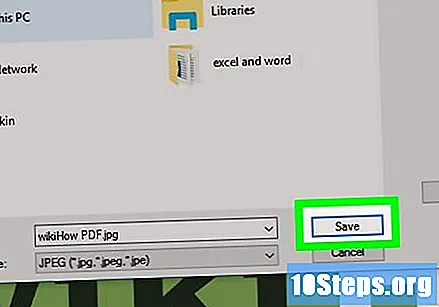
4 کا طریقہ 4: Android
انٹرنیٹ براؤزر میں ، لائٹ پی ڈی ایف ڈاٹ کام کی ویب سائٹ تک رسائی حاصل کریں۔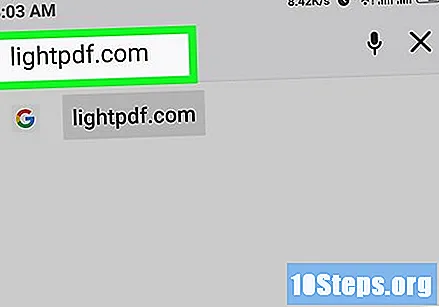
اس صفحے کو اس وقت تک اسکرول کریں جب تک کہ آپ کو "پی ڈی ایف سے کنورٹ" اختیار نہ ملے اور تبادلوں کی شروعات کے ل "" پی ڈی ایف سے جے پی جی "(پی ڈی ایف میں جے پی جی) پر کلک کریں۔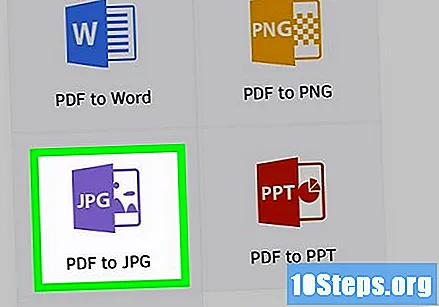
صفحے تک رسائی حاصل کرنے کے بعد ، آپ کو "فائل منتخب کریں" کے بٹن اور ایک فائل سلیکشن باکس نظر آئے گا۔ آپ فائل بھیجنے کے لئے بٹن پر کلک کر سکتے ہیں یا اسے باکس میں کھینچ کر چھوڑ سکتے ہیں۔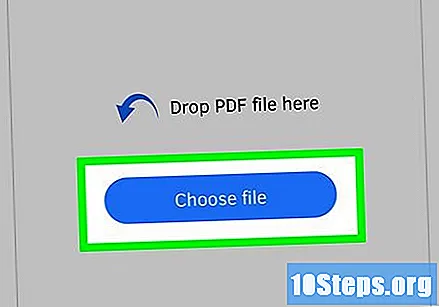
جب آپ "فائل منتخب کریں" کے بٹن پر کلک کرتے ہیں تو ، ایک پاپ اپ ونڈو ظاہر ہوگی جس میں آپ کی فائل کو براؤز کرنے کے ل file فائل یا فولڈر کی قسم دکھائی دے گی۔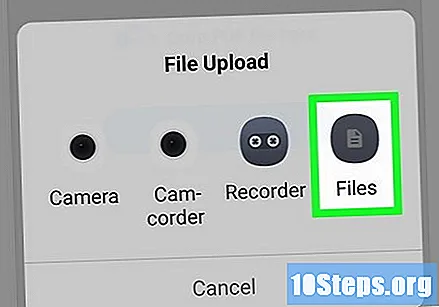
ایک فائل کی قسم یا فائل کے فولڈر کو منتخب کریں اور اس فولڈر میں براؤز کریں جہاں پی ڈی ایف فائل محفوظ ہو۔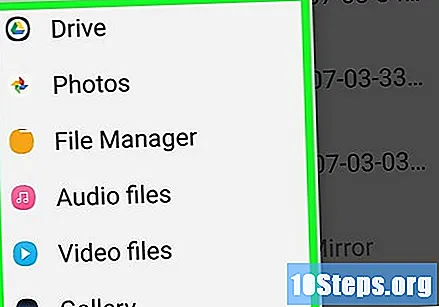
پی ڈی ایف فائل تلاش کریں اور اسے پلیٹ فارم پر بھیجنے کے لئے اس پر کلک کریں۔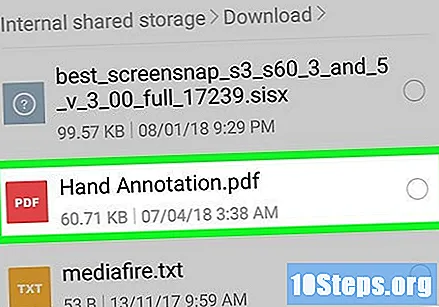
ایک بار جمع کرانے کے بعد ، ٹول پی ڈی ایف فائل پر خود کار طریقے سے عمل اور تبدیل ہوجائے گا۔
تبادلہ چند سیکنڈ میں ہو جائے گا۔ اس کے آخر میں ، اپنے فون پر فائل کو ڈاؤن لوڈ اور محفوظ کرنے کے لئے ڈاؤن لوڈ کے بٹن پر کلک کریں۔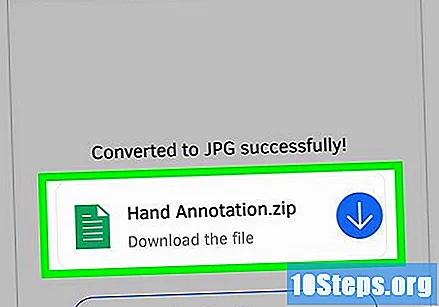
اس کے بعد ، آپ اس فولڈر میں تبدیل شدہ جے پی جی فائل تک رسائی حاصل کرسکتے ہیں جہاں اسے محفوظ کیا گیا تھا۔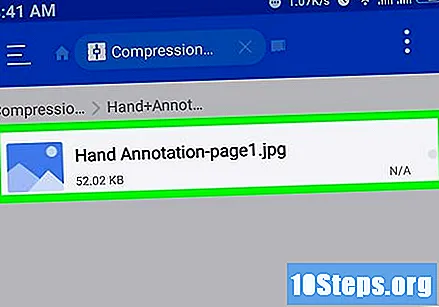
اشارے
- جے پی جی کنورٹرس (جیسے https://docs.zone/pdf-to-jpg) میں بہت سے آن لائن پی ڈی ایف موجود ہیں جن کا استعمال اگر آپ کو ونڈوز 10 اسٹور یا میک پر پیش نظارہ تک نہیں ہے تو استعمال کیا جاسکتا ہے۔
انتباہ
- اگرچہ بہت سے مفت پی ڈی ایف کنورٹر آن لائن ہیں ، ان میں سے بہت سارے پی ڈی ایف کے تمام صفحات کو ایک ساتھ نہیں تبدیل کرسکتے ہیں۔